August 8
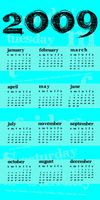
applicazione calendario di Microsoft Outlook tiene traccia di appuntamenti, promemoria e altre attività di pianificazione, e un frequente utilizzatore del programma può avere mesi o addirittura anni di voci di calendario salvate a un account di Outlook. Se Outlook rimuove gli appuntamenti da diversi mesi fa, essi non vengono eliminati, ma piuttosto archiviati. Per impostazione predefinita, Outlook archivia materiale precedente, dopo un certo periodo di tempo è passato. Questo limita le informazioni memorizzate in Outlook per le più rilevanti, e consente di recuperare il vostro programma in remoto o sincronizzarlo con un dispositivo mobile molto più veloce. È possibile accedere a file di archivio di Outlook per visualizzare gli appuntamenti precedenti, e disattivare la funzione di archiviazione per mantenere gli appuntamenti da scomparire in futuro.
1 Aprire il pannello di controllo e selezionare "Opzioni cartella". Fare clic sulla scheda "Visualizza" e scorrere fino alla sezione cartelle e file nascosti. Selezionare ", cartelle e unità Mostra file nascosti" pulsante di scelta. Le informazioni di Outlook archiviati viene memorizzato in una cartella nascosta per impostazione predefinita e non sarà in grado di accedervi senza questa opzione abilitata.
2 Aprire Outlook e accedi con l'account per il quale si desidera recuperare gli oggetti smarriti. Fare clic sul pulsante "Office" ed evidenziare "Apri". Selezionare l'opzione "File di dati di Outlook".
3 Individuare il file "archive.pst" e fare clic su "Apri". Per impostazione predefinita, si trova nella cartella Dati applicazioni \ Microsoft \ Outlook nella directory dell'utente attivo, anche se può essere altrove se la posizione è stata modificata manualmente. Le informazioni archiviate appare nelle sue posizioni assegnate nel calendario.
4 Fare clic sul menu "Strumenti" e selezionare "Opzioni". Passare alla scheda "Altro".
5 Fare clic sul pulsante "Archiviazione automatica". Deselezionare la casella "Esegui archiviazione automatica Ogni" per disattivare la funzione di archiviazione.
6 Fai clic su "OK" per salvare le modifiche. Più vecchio informazioni di pianificazione non sarà più rimosso, ma rimanere visibile nel calendario di Outlook.
